Inserir um aplicativo de tela como aplicativo pessoal no Teams
Você pode compartilhar um aplicativo criado inserindo-o diretamente no Microsoft Teams. Quando concluídos, os usuários podem selecionar + para adicionar seu aplicativo a qualquer um dos seus canais ou conversas da equipe em que você está. O aplicativo aparece como um bloco em Guias para sua equipe.
Observação
As políticas do aplicativo personalizado da equipe devem ser definidas para permitir o upload de aplicativos personalizados. Se você não puder inserir seu aplicativo no Teams, verifique com seu administrador se eles definiram configurações de aplicativo personalizado.
Pré-requisitos
- Você precisa de uma licença do Power Apps válida.
- Para inserir um aplicativo no Teams, você precisará de um aplicativo existente criado usando o Power Apps.
Adicionar ao Teams
Entre no Power Apps e selecione Aplicativos.
Selecione Mais ações (...) para o aplicativo que você deseja compartilhar no Teams e então selecione Adicionar ao Teams.
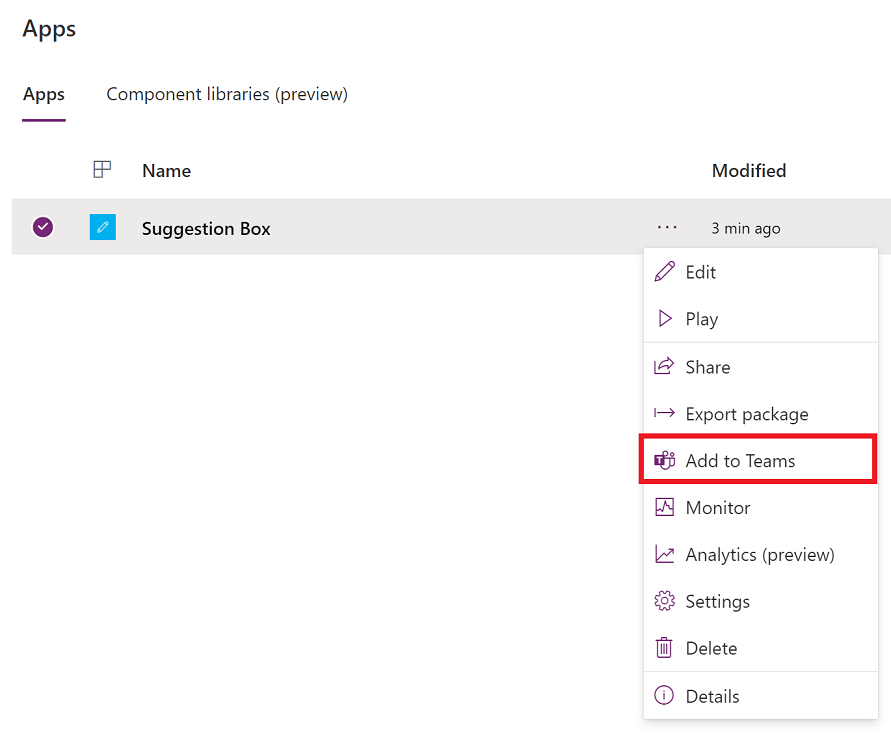
O painel Adicionar ao Teams abre no lado direito da tela.
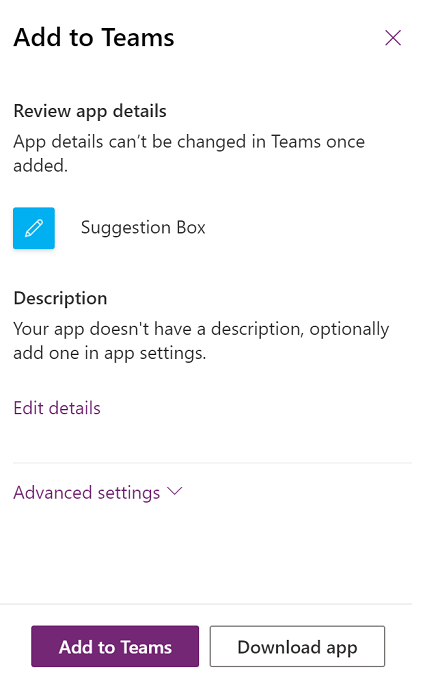
(Opcional) Se o aplicativo não tiver nenhuma descrição, selecione Editar Detalhes para abrir o aplicativo no Power Apps Studio para adicionar.
(Opcional) Selecione Configurações avançadas para adicionar detalhes adicionais, como Nome, Site da Web, Termos de uso, Política de Privacidade,ID MPN (ID do Microsoft Partner Network).
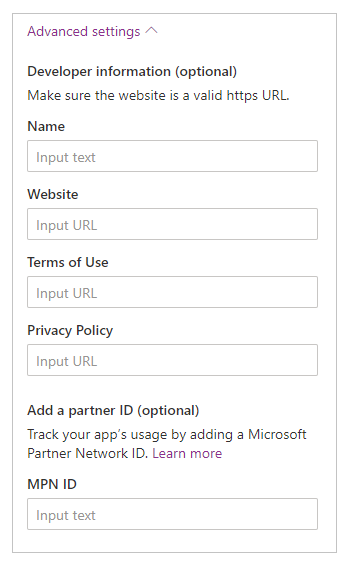
Selecione Adicionar ao Teams e você será solicitado a abrir o Teams.
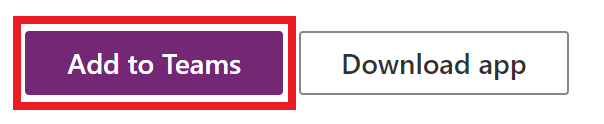
Dica
Se quiser, você também pode escolher Baixar aplicativo para baixar o aplicativo e, em seguida, usar as etapas descritas no artigo Carregar seu aplicativo no Microsoft Teams para fazer upload do aplicativo para o Teams.
Selecione Abrir o Microsoft Teams para abrir o aplicativo Teams ou selecione Cancelar e depois Usar o aplicativo da Web em vez disso para abrir o Teams Web.
Selecione Adicionar. Você também pode optar por adicionar o aplicativo a uma equipe específica usando Adicionar ao Teams, ou um chat específico usando Adicionar ao bate-papo.
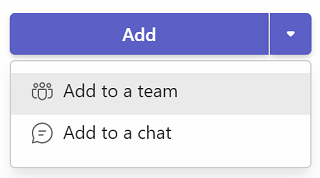
O aplicativo é adicionado ao Teams.
Dica
Você também pode fixar o aplicativo para fácil acesso.
Adicionar ao Teams usando o player da Web
Você também pode adicionar aplicativos de tela ao Teams usando o player da Web.
Vá para Power Apps > Aplicativos > selecione o aplicativo para iniciar em uma nova guia do navegador.
Edite o aplicativo > selecione
 ou pressione F5 para reproduzir o aplicativo.
ou pressione F5 para reproduzir o aplicativo.Depois que o aplicativo for aberto usando o player da Web, escolha o botão Adicionar ao Teams no canto superior direito da tela.
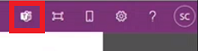
Quando solicitado, selecione Canelar.
Selecione Iniciar agora para abrir o aplicativo Teams. Se preferir, você também pode escolher Usar o aplicativo da Web em vez disso para abrir o aplicativo no Teams Web.
Observação
- Como adicionar aplicativos de tela ao Teams usando o player da Web:
- Sua organização precisa ter a opção Permitir interação com aplicativos personalizados ativada. Mais informações: Gerenciar políticas e configurações personalizadas de aplicativos no Microsoft Teams
- Sua organização precisa permitir a opção Power Apps compartilhado. Para obter mais informações: Gerenciar aplicativos do Microsoft Power Platform no centro de administração do Microsoft Teams
- Você só pode adicionar aplicativos ao Teams que pertençam ao mesmo locatário da sua conta do Teams. Caso contrário, será exibido o erro "O aplicativo não foi encontrado no locatário".
Publicar o aplicativo no catálogo do Teams
Se você for um administrador, também será possível publicar o aplicativo no catálogo do Microsoft Teams.
Usar contexto do Teams
Para criar aplicativos profundamente integrados ao Temas, você poderá usar as variáveis de contexto do Teams com a função Param(). Por exemplo, use a seguinte fórmula na propriedade Fill da tela para alterar o plano de fundo do aplicativo com base no tema do usuário no Teams:
Switch(
Param("theme"),
"dark",
RGBA(
32,
31,
31,
1
),
"contrast",
RGBA(
0,
0,
0,
1
),
RGBA(
243,
242,
241,
1
)
)
Para testar o aplicativo, publique-o e reproduza-o no Teams.
As seguintes variáveis de contexto do Teams são compatíveis:
- localidade
- channelId
- channelType
- chatId
- groupId
- hostClientType
- subEntityId
- teamId
- teamType
- tema
- userTeamRole
Observação
Este recurso foi adicionado em março de 2020. Se você tiver inserido seu aplicativo no Teams antes disso, poderá ser necessário adicioná-lo novamente ao Teams para usar essa funcionalidade.
Melhorar o desempenho do seu aplicativo
Opcionalmente, você pode pré-carregar seu aplicativo no Teams para aumentar o desempenho. Para obter mais informações: Habilitar o pré-carregamento do aplicativo para desempenho aprimorado.
Confira também
Observação
Você pode nos falar mais sobre suas preferências de idioma para documentação? Faça uma pesquisa rápida. (Observe que esta pesquisa está em inglês)
A pesquisa levará cerca de sete minutos. Nenhum dado pessoal é coletado (política de privacidade).
Comentários
Em breve: Ao longo de 2024, eliminaremos os problemas do GitHub como o mecanismo de comentários para conteúdo e o substituiremos por um novo sistema de comentários. Para obter mais informações, consulte https://aka.ms/ContentUserFeedback.
Enviar e exibir comentários de